在使用笔记本电脑时,屏幕两边出现黑边可能会令用户体验大打折扣。这不仅影响视觉享受,还可能指示某些技术问题。本文将深入探讨笔记本电脑屏幕两边黑边问题的解决方法,确保你能快速恢复到最佳观感与使用效果。从理解黑边产生的原因到一步一步的解决办法,我们将提供全面的指导。
什么是笔记本电脑屏幕黑边?
屏幕黑边是指在笔记本电脑屏幕的左右两侧,出现两条或两条以上的无显示区域,这通常让画面看起来被“压缩”,从而影响了用户的观看体验。
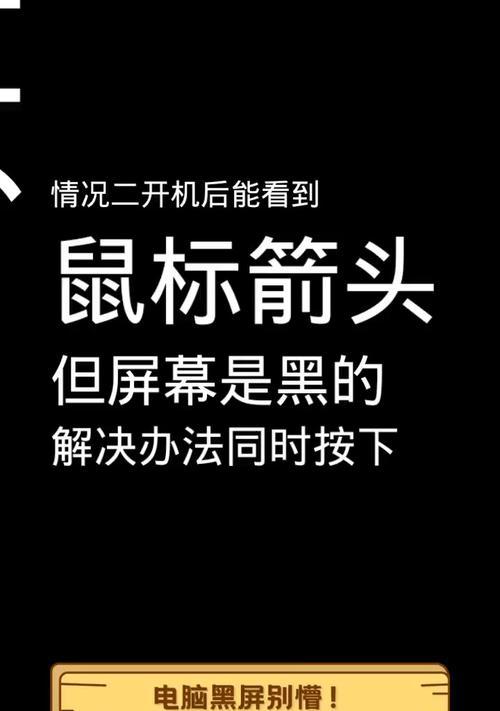
黑边产生的原因有哪些?
屏幕分辨率与显示比例设置不匹配:如果笔记本电脑的显示设置与屏幕原生分辨率不一致,可能会导致黑边的出现。
显卡驱动问题:过时或损坏的显卡驱动程序可能会导致显示异常,包括黑边。
硬件连接问题:连接到屏幕的电缆或连接器可能松动或损坏,导致显示问题。
屏幕物理损坏或制造缺陷:极为罕见,但屏幕自身缺陷也可能导致黑边出现。

如何解决笔记本电脑屏幕两边黑边的问题?
第一步:检查显示设置
1.确认屏幕分辨率:进入“设置”->“系统”->“显示”,查看当前分辨率是否符合屏幕的推荐分辨率。
2.调整显示比例:一些笔记本电脑支持动态缩放,以适应不同的显示设置。在显示设置中检查缩放选项,并试用不同的设置以消除黑边。
第二步:更新显卡驱动程序
1.备份当前驱动:以防更新过程中出现任何问题,可以恢复到之前的驱动状态。
2.下载并安装最新驱动:访问笔记本或显卡制造商网站,下载最新的显卡驱动并安装。
3.重启电脑:安装完新驱动后重启电脑,检查黑边是否已解决。
第三步:检查硬件连接
1.检查连接线:如果有可能,关闭电脑并拔出连接线,重新连接后固定好。
2.外接显示器测试:如果条件允许,连接一个外部显示器来测试是否仍存在黑边。
3.检查主板和屏幕:如果上述测试均无法解决问题,需要专业人员检查主板或屏幕。
第四步:物理损坏检查
1.联系制造商:如果自己无法判断是否是物理损坏,应带电脑去专业维修点进行检查。
2.专业维修服务:确定屏幕损坏后,联系制造商或专业维修店进行修理或更换屏幕。
其他小贴士:
定期维护:定期检查和维护笔记本电脑硬件,可以预防许多问题。
软件诊断工具:使用诊断工具检测屏幕是否有隐藏的硬件问题。

常见问题解答
问:笔记本电脑屏幕黑边会影响电脑性能吗?
答:屏幕黑边通常不影响电脑的性能,它更可能是显示设置或连接问题的一种表现。
问:如果更新驱动程序后问题还是存在怎么办?
答:如果更新驱动程序后黑边问题依旧,可能需要进一步检查硬件连接或联系专业技术人员。
问:笔记本电脑屏幕两边黑边的出现与屏幕分辨率有什么关系?
答:屏幕分辨率和显示比例设置不正确时,可能会导致两边出现黑边。正确的设置应该是与屏幕原生分辨率相匹配。
综上所述
笔记本电脑屏幕两边黑边问题可能会由多种原因引起,从简单的设置错误到硬件连接问题乃至物理损坏都有可能。跟随本文的步骤,你可以逐一排查并解决问题。如果你在尝试上述方法后仍无法解决屏幕黑边问题,建议联系专业的技术支持人员进行检查。通过细心的诊断与维修,我们可以确信笔记本电脑屏幕黑边问题将不再是你的难题。

